

 الإهداءات الإهداءات | |
 |
|
#1
| |||||||||||
| |||||||||||
| السلام عليكم ورحمة الله الدرس بسيط بس يبي تركيز شوي ... يعني تنفيذ الخطوات بالحرف ... والشرح باذن الله راح يكون ... بالتفصيل ... يعني اعتذر من البدايه عن الاطاله المهم في النهائة راح يكون الشكل النهائي للدرس كما هو موضوح بالصوره التاليه  بسم الله الرحمن الرحيم احين راح اشرح لكم كيف تسون مثل هذا التصميم ... يالله مستعدين ... طيب يالله نبتدي ... اول شئ طبعا نفتح برنامج الفوتوشوب ...وترحون طبعا بفتح عمل جديد ... بالحجم الي تبون والخليفه الي تبون بعد ... واذا كنتم ما تبون تتعبون روحكم فما عندي اي مانع انكم تنسخون الصوره .... عشان تتطبقون عليه عملكم ... يالله هذي الصوره نسخوها عندكم..  احين تروحون وتكتبون اي شئ تبون في هالاطار الجديد ... وباي خط وباي لون ... وتقدر تضيف عليه اي اضافات عليه ... انا طبعا كتبت كلمة سبحان الله وعملت عليه بعض الاضافات مثل هالصوره ( وعملية الاضافات على الكلمه تعمل بالضغط بالماوس مرتين على الير يفتح لك بوكس جديد تعمل الاضافات الي تبيه على الكلمه )  خلصنا الكتابه بالير الاول وكتبنا كلمة ( سبحان الله ) ... وعشان يكون شغلك جميل ومنسق لازم يكون جميع اليرات تكون نفس الشئ من ناحية الخط والاضافات الي زدتها على الخط ... كل الي عليك انك تقوم بنسخ الير عشان كتابة الكلمة الثانيه تتطلع مثل الاول ... وطريقة النسخ اتبع الصوره   بعد ماقمنا بنسخ للير الجديد ... نقوم بكتابة الكلمة الثانيه ها اشرح والا الصوره شارحها نفسها ... اتصور الصوره شارحها نفسها اهم شئ انك لما تختار اداء الكتابه تضغط بالماوس مرتين على الكلمة لتغيرها يعني تظللها لتكتب الكلمه الثانيه وهي ( الحمد لله )  بعد مانكتب الكلمة الثانيه وهي ( الحمد لله ) راح تشوف ياخذ جميع الاضافات وبكذا خلصنا الخطوه الثانيه ... نكرر نفس العمليه السابقه بنسخ لير جديد لكتابة كلمة ( الله اكبر ) وراح يكون عندنا ثلاث ليرات ... ويكون الش النهائي في المرحله الاولى كالتالي كما هو موضح بالصورة التالية  ثلاث ليرات جميعها نفس الخط ونفس الاضافات ... خلصنا المرحله الاولى ... الآن وبواسط هذا الزر  انقل العمل الى الإميج ريدي بالضغط عليه انقل العمل الى الإميج ريدي بالضغط عليهاحين راح نسوي الحركه المهمه جدا جدا جدا جدا ... وهي تقلب الكلمات الثلاثه وهي الي تميز عملك بالإميج ريدي .... ركزوا تركيز كامل بسم الله بعد ما نقلنا لبرنامج الاميج ريدي ... راح تشوف صورة العين موجودها في جميع اليرات .... زي الي في الصوره التاليه  احين كل الي عليك انك تشيل علامة العين من الير الثاني والثالث بحيث تبقى فقط علامة العين في الير الرابع و طبقة الخلفية ... وطريقة شيل العين سهل جدا كل الي عليك ... ضغطه واحده بالفاره عليها وراح تنشال العين كما في الصور  اذا وصلت الى هذه الخطوة تكون انت ممتاز يعني ماشئ تمام ولله الحمد احين نفد ماتشوفه بالصوره .... التاليه  رقم (1) - اضغطه عشان تضيف لير جديد في نافذة العمل رقم (2) - هو اليرة الجديده الي اضفتها رقم (3) - اخفي العين عن الطبقة الرابعه رقم (4) - اظهر العين بالطبقة الثالثه مع بقاء العين في طبقة الخلفية الآن قارن بين عملك والصورة وشوف نفس الشكل! اذا نفس الشكل يكون ممتاز جدا وسويت عمل مذهل ولابقى لك شي غير شيئ بسيط الآن كرر نفس العملية مع تغير وضع العين كما في الصوره ... يعني نشيل علامة العين في الير الرابع والثالث ... واضافة في الير الثاني ... وايضا ابقاء العين في طبقة الخلفيه  خلصنا ... تقريبا .... وقطعنا شوط كبير والله ... يالله معليش ادري انكم تعبتوا بس ... باذن الله راح تنبسطون بالنتائج في النهايه .. وبكذا الحين كل الي عليكم انكم تروحون وتنفذون عملية تحريك الكلام زي الي بالصوره  الكتابة طلعت سريعه مثل الي بالصور ه..  نقوم بتبطئة حركة تنقل الكتابه اتبع الخطوات التاليه كما في الصوره  وراح يكون عند الشكل النهائي بهذا الشكل ارقام السرعة تغيرت من صفر الى اثنين  طيب احين اهم شيئ والي هو كيف يتم حفظ العمل على شكل صورة بصيغة gif انا اقولك .. اتجه الى File واختر منه Save Optimize As واختر اسم الصورة وانتهى الموضوع وراح يكو الشكل النهائي للصور كالاتي  واي استفسار اي سؤال انا حاضره تحياتي للجميع وبالتوفيق اتمنى اني اكون وفقت في شرح هالدرس ونال على رضاكم واعجابكم.. تقبلوووا خالص احترامي وتقديري الحمادي 511 المصدر: منتدى همسات الغلا ]vs jpvd; hg;ghl fhgt,ja,fLLL hfd j'fdr |
| | #4 |
      | مشكور يا اخوي ع المعلومة الحلوة وانشاءالله البقية يستفيدون   |
 |
| | #5 |
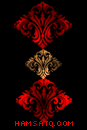 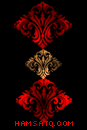 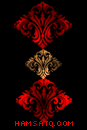 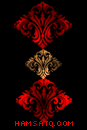 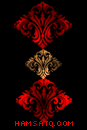 | يعطيك العافيه ياخوي لاكن اسمحلي الاب اللي انا شابك فيه ما في البرنامج بس انت فيك البركه بالبيت تعلمني تقبل مروري |
 |
 |
 |
| |
| كاتب الموضوع | الحمادي 511 | مشاركات | 30 | المشاهدات | 2114 |  |
|  | |  | انشر الموضوع |
| |
 المواضيع المتشابهه
المواضيع المتشابهه | ||||
| الموضوع | كاتب الموضوع | المنتدى | مشاركات | آخر مشاركة |
| شفت وشلون خلق الله تحب الكلام | اميرة الغلا | (همسات الصوتيات والفلاشات الاسلاميه ) | 10 | 23-10-2013 05:49 PM |
| كيفية تحريك الصور داخل شكل من أشكال الفوتوشوب | الحمادي 511 | ( همـسآت آلسويتش مآكس والتصاميم والجرافيكس ) | 26 | 07-09-2013 09:14 PM |
| جيت قبل العطر يبرد قبل حتى يذوب في صمت الكلام | غايضتهم | (همســـــات الترحيب والإهداءات) | 14 | 12-11-2012 11:48 AM |
| صخب الكلام | القناص | { حصريات بأقلام الاعضاء } لم يسبق لها النشر | 4 | 16-03-2011 04:44 AM |
| بالخطوات المصورة كيفية تطبيق الكيرلي الناعم ..~ | صمتي آلبــوح | ( همسات عالم حواء) | 9 | 12-02-2010 02:58 AM |
 |